윈도우11 프로그램 삭제 매뉴얼입니다. 윈도우11에는 원드라이브 등 수 십 종류의 앱이 설치 되어 있습니다. 사전 설치되어 있는 앱은 프로그램 제거하는 방법으로 윈도우에서 제거할 수 있습니다.
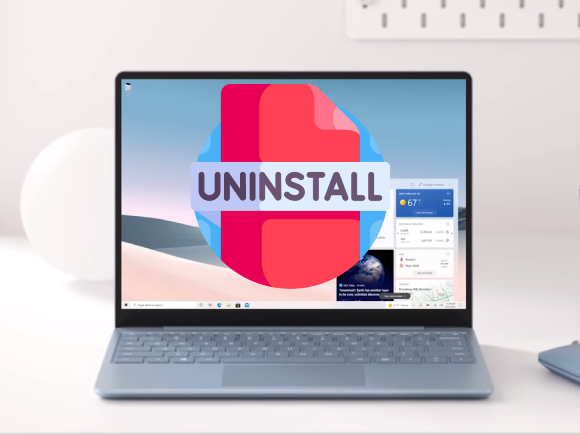
윈도우에 설치한 프로그램은 여러 가지 방법으로 삭제할 수 있습니다. 다음과 같은 방법으로 윈도우11에 설치되어 있는 프로그램과 앱을 삭제할 수 있습니다.
윈도우11 프로그램 삭제 방법
윈도우11 프로그램 삭제 방법은 3가지로 나뉩니다.
윈도우에서 지원하는 기능으로 프로그램을 제거 하는 방법이 있고, 프로그램 자체에서 지원하는 기능으로 윈도우에서 삭제할 수 있습니다. 윈도우 최적화 프로그램에서 제공하는 프로그램 제거 기능을 통해서도 삭제할 수 있습니다.
- 윈도우 설정에서 프로그램 삭제
- 언인스톨러로 프로그램 삭제
- 윈도우 최적화 프로그램으로 삭제
보통은 윈도우 설정에서 프로그램을 삭제합니다. 설정이나 언인스톨러로 삭제가 안될 때는 씨클리너 등의 윈도우 최적화 프로그램으로 삭제합니다.
설정에서 윈도우11 프로그램 삭제
윈도우11은 설정에서 설치한 프로그램과 기본 설치되어 있는 앱을 삭제할 수 있습니다.
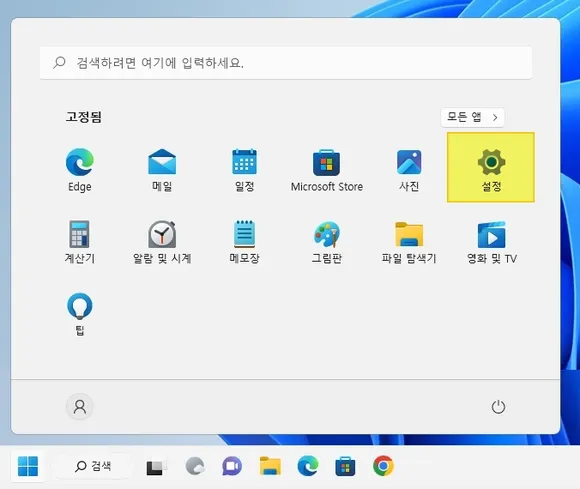
- 윈도우 시작 버튼을 클릭한 후 패널에서 설정을 클릭합니다.
- 윈도우 단축키 Windows + I 키를 눌러 설정을 실행 시킬 수 있습니다.
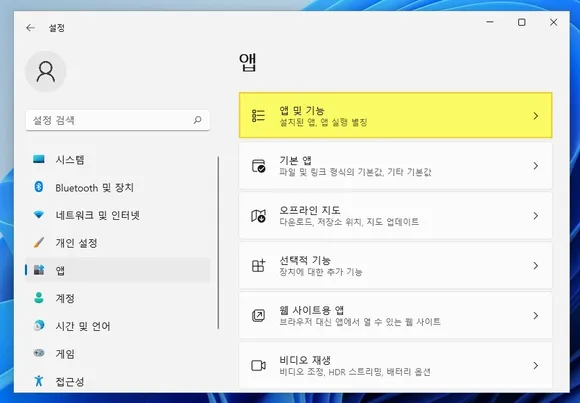
- 설정이 실행되면 목록에서 앱을 클릭합니다.
- 앱 설정 목록에서 앱 및 기능을 클릭합니다.
- 목록에서 삭제할 프로그램 또는 앱을 찾습니다.
- 앱 검색 창을 이용하면 쉽게 찾을 수 있습니다.
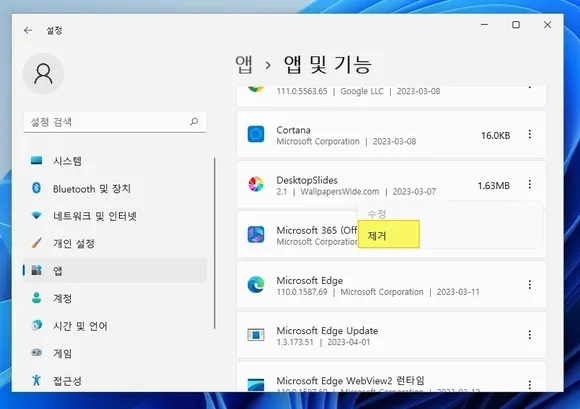
- 프로그램 또는 앱 항목 우측의 삼점 모양 아이콘(፧)을 클릭합니다.
- 메뉴가 열리면 제거를 클릭합니다.
- 삭제 확인 팝업이 열리면 제거를 클릭합니다.
- 프로그램에 따라 삭제 확인 팝업 및 사용자 계정 컨트롤 창이 열릴 수 있습니다.
- 프로그램에 따라 삭제 완료 확인 팝업이 열릴 수 있습니다.
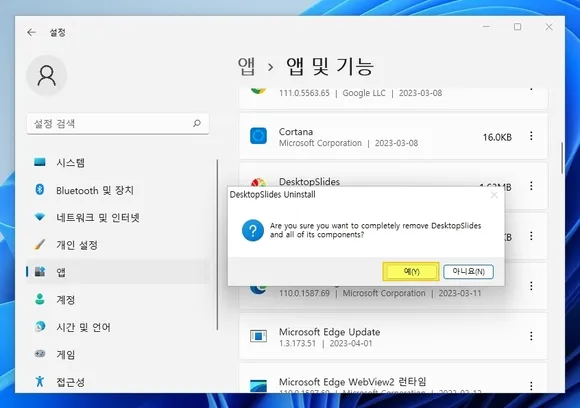
- 확인 팝업 창에서 예 버튼을 클릭합니다.
해당 프로그램은 윈도우11에서 제거 됩니다.
프로그램을 제거하더라도 폴더 또는 설정 파일이 남아 있을 수 있습니다. 프로그램 삭제 후 남은 찌꺼기 파일은 윈도우 최적화 프로그램 등을 이용하여 정리할 수 있습니다.
레보 언인스톨러, 씨클리너로 프로그램 삭제
레보 언인스톨러, 씨클리너 등의 윈도우 최적화 프로그램에서 제공하는 기능으로 윈도우11에 설치되어 있는 프로그램을 삭제할 수 있습니다.
레보 언인스톨러나 씨클리너의 프로그램 제거 기능은 일반적인 방법으로 프로그램이 삭제 안되는 경우에 사용합니다.
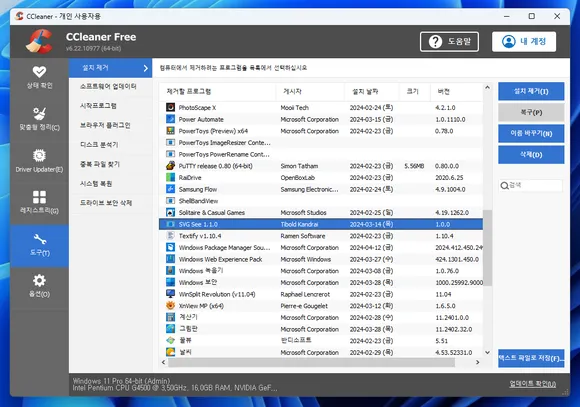
- 윈도우11에 씨클리너(CCleaner)를 설치한 후 실행 시킵니다.
- CCleaner 씨클리너 프로그램 창에서 도구 메뉴를 클릭합니다.
- 설치 제거 목록에서 삭제할 프로그램을 찾아 선택합니다.
- 삭제 확인 팝업 창에서 예 버튼을 클릭합니다.
해당 프로그램 또는 앱은 윈도우11에서 제거 됩니다.
윈도우10 기본앱 삭제 글에서 소개한 프로그램을 이용하면 선탑재 된 앱만 빠르게 삭제할 수 있습니다.